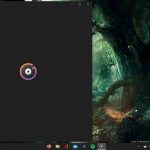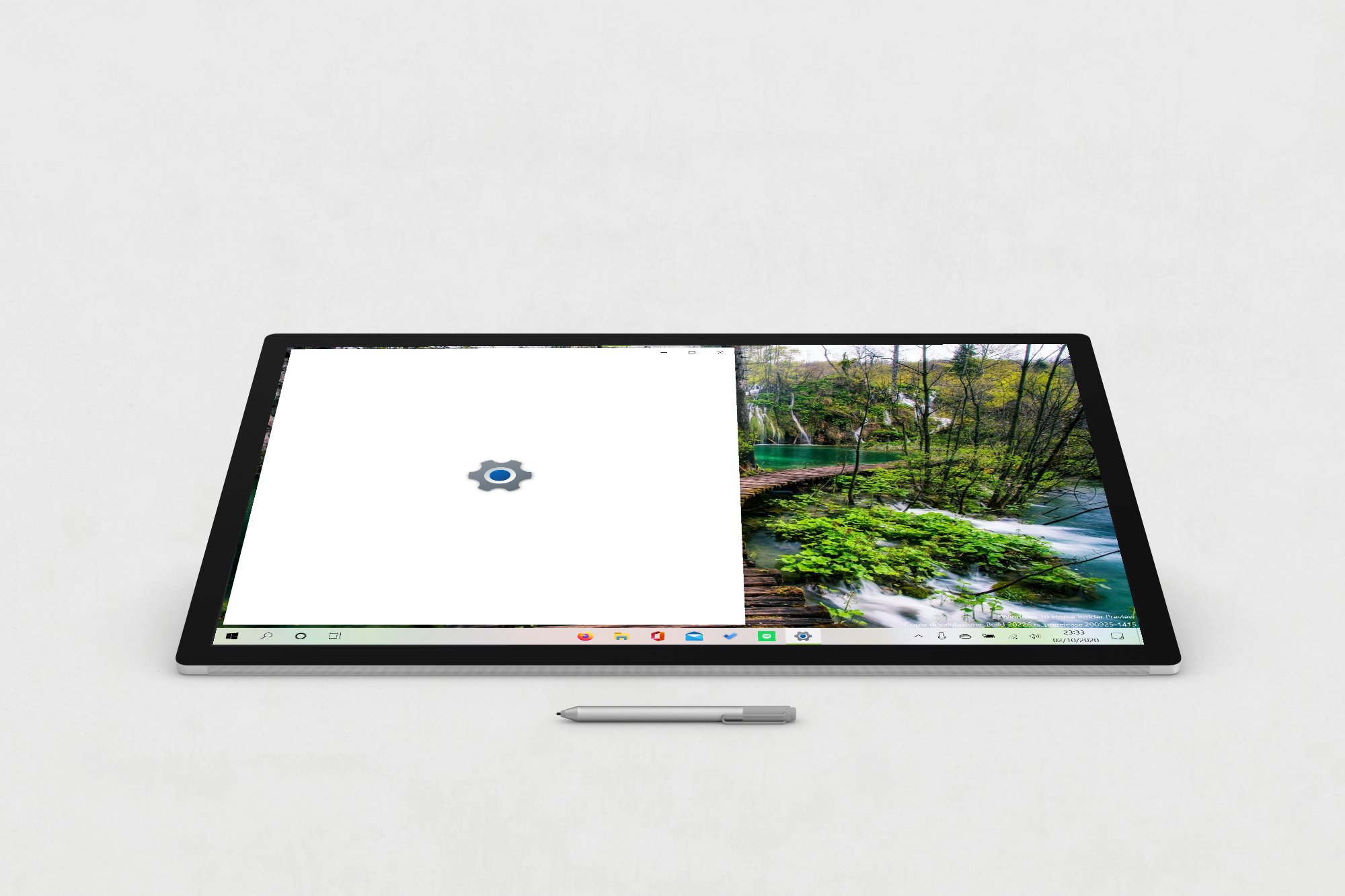
Microsoft ha iniziato a testare internamente le splash screen adattive al tema per le app di Windows 10: vediamo come abilitarle subito sull’ultima build 20226, rilasciata ai Windows Insider nel canale Dev.
22 OTTOBRE 2020 | Con il rilascio della Build 20241, Microsoft ha ufficializzato l’arrivo delle splash-screen adattive al tema di sistema in Windows 10. Al momento sono supportate soltanto le applicazioni che elenchiamo di seguito, ma nuove app saranno aggiornate tramite il Microsoft Store per supportare questa funzionalità in futuro.
- Impostazioni
- Store
- Sicurezza di Windows
- Sveglie e orologio
- Calcolatrice
- Mappe
- Registratore vocale
- Groove Musica
- Film e TV
- Cattura e annota
- Microsoft To Do
- Office
- Hub di Feedback
- Microsoft Solitaire Collection
Splash screen adattive al tema: come abilitarle subito
Splash screen adattive al tema
Con la build 20226 di Windows 10, Microsoft ha iniziato a testare internamente le splash screen adattive al tema. La splash screen è la schermata che compare all’apertura di un’app, in attesa che questa sia pronta e caricata completamente. Le nuove splash screen adattive usano un colore di sfondo bianco o nero, a seconda del tema impostato in Windows 10. Al momento questa funzionalità viene utilizzata correttamente soltanto da alcune applicazioni preinstallate di Windows, come il Microsoft Store, Impostazioni, Groove Musica, Hub di Feedback e Microsoft To Do.
Come abilitare splash screen adattiva in Windows 10
ATTENZIONE | Non ci riterremo responsabili di danni hardware e software causati da questa o dalle altre guide pubblicate su WindowsBlogItalia. Il tutto è fatto a vostro rischio e pericolo e potrebbe comportare, nel migliore dei casi, la perdita dei dati presenti nel device: prima di prendere qualsiasi iniziativa, consigliamo vivamente di effettuare un backup completo di app, foto e documenti.
PREREQUISITI | L’abilitazione della splash screen adattiva funziona soltanto su Windows 10 Build 20226 e build più recenti. Pertanto, vi sconsigliamo vivamente di seguire questa guida per versioni precedenti di Windows 10. La build 20226 può essere ottenuta registrando il proprio PC al Programma Windows Insider nel Canale Dev.
Se soddisfate tutti i requisiti sopracitati e avete eseguito un backup dei vostri dati, vi basterà seguire questi semplici passi per abilitare il nuovo menu Start di Windows 10:
- Scaricate lo strumento ViveTool dal link in fondo all’articolo.
- Estraete il contenuto del file .zip in una cartella, come la cartella ViveTool-v0.2.0 in Download.
- Aprite il Prompt dei comandi come amministratore (potete cercare cmd nella Ricerca Windows e scegliere la voce Esegui come amministratore dal menu sulla destra).
- Nella finestra del Controllo dell’account utente cliccate su Sì.
- Nel Prompt dei comandi digitate cd, date uno spazio e incollate il percorso in cui avete estratto il contenuto della cartella ViveTool e date Invio. Nel nostro caso, per esempio, il comando da eseguire sarà
cd C:\Users\filip\Downloads\ViveTool-v0.2.0
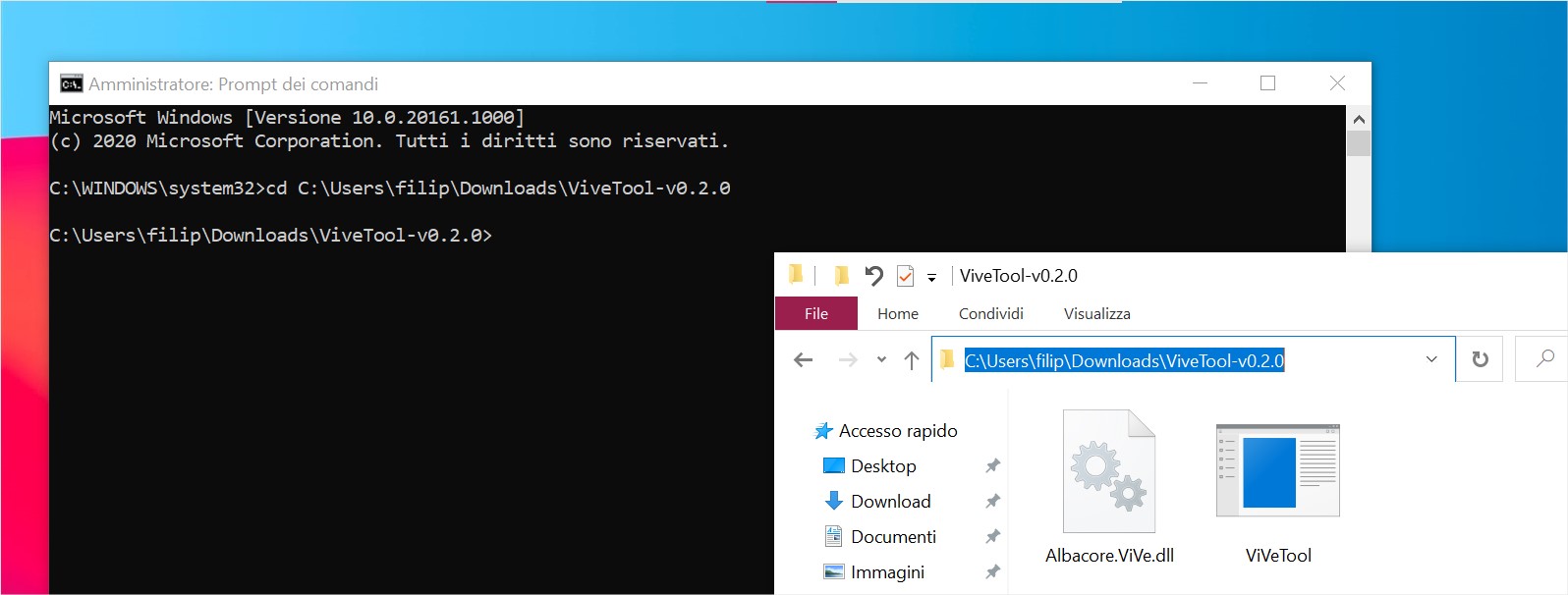
- A questo punto, incollate il seguente comando per abilitare il nuovo menu Start:
.\ViVeTool.exe addconfig 25936164 2
e date Invio.
- Attendete il messaggio Successfully set feature configuration e riavviate il PC.
Al riavvio potrete notare che le splash screen adattive al tema di sistema saranno abilitate sul vostro dispositivo. Il “2” alla fine del comando sta a significare che la funzionalità selezionata verrà abilitata. Pertanto, potete seguire nuovamente tutta la procedura sostituendo il “2” con “0“ per tornare all’impostazione predefinita se preferite; il numero “1”, invece, vuol dire che la funzionalità è disabilitata.
Utilizzerete questa guida per abilitare subito le splash screen adattive in Windows 10? Apprezzate questo cambiamento? Scriveteci la vostra nei commenti.
Guida di Windows Blog Italia
Fonte | @luke_blevins1